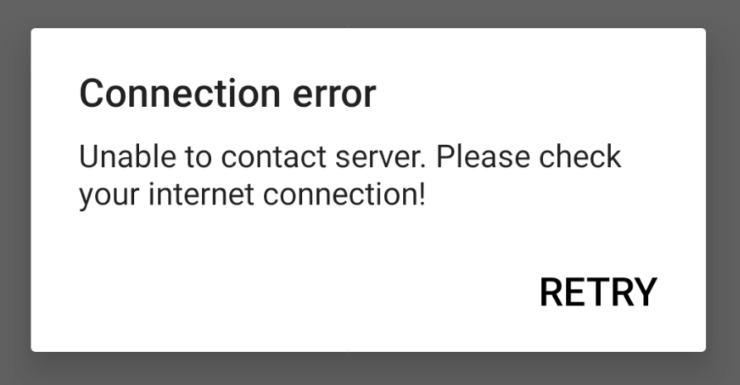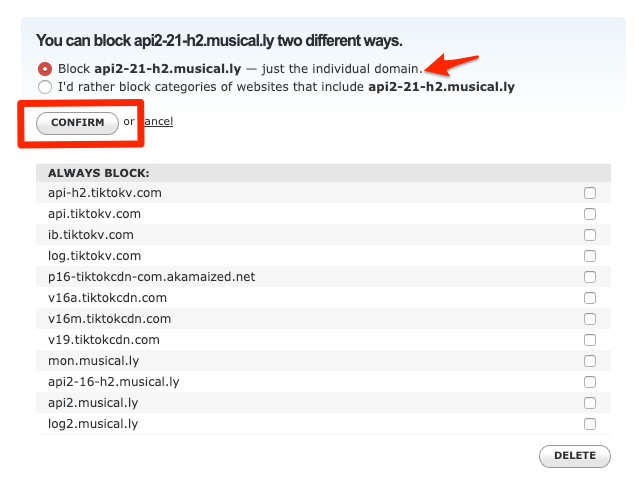Hvordan opsættes OpenDNS på en hvilken som helst router? (Nemme trin tilføjet)
Indhold:

Hvis du ikke er sikker på, hvordan dine netværksdata erforbrugt, eller hvad alle websteder, du sender data, så overvej at tilføje OpenDNS. OpenDNS overvåger alle indgående og udgående anmodninger via WiFi-routeren.
Dette netværksmonitorprogram fungerer uden nogensoftware, skal du bare bruge deres DNS IP-adresse, og sporing aktiveres. DNS-indstillingerne er tilgængelige på hver WiFi-router, og disse trin fungerer således på alle routere.
En af de bedste funktioner i OpenDNS erevne til at blokere domæneanmodningen også kendt som filtrering af webindhold. Dette hjælper med at blokere al netværksforbindelse mellem din bærbare computer, desktop, mobiltelefon samt Smart TV tilsluttet routeren.
Før vi begynder at sikre os, at vi har forudsætninger:
- En netværks-WiFi-router.
- Stabil internetforbindelse.
- Det er det! ingen software eller ingen app er nødvendig.
Uden yderligere forsinkelse, lad os komme i gang med at konfigurere OpenDNS på routeren -
↑ Trin 1: Tilføj OpenDNS IP-adresser i routeren
Log ind på din WiFi Routers Admin portal (for det meste http://192.168.1.1/) og se efter siden med DNS-indstillinger inden for adminområdet.
DNS-indstillingerne understøttes af alle størrenetværksrouterproducenter. Uanset om du bruger Netgear, D-Link, TP-Link eller en hvilken som helst lokal router-enhed, er DNS-indstillingerne tilgængelige i adminområdet.
Her er siden med DNS-indstillinger i min beetel Router, som jeg fik sammen med min ISP-forbindelse.

- 208.67.222.222
- 208.67.220.220
Gem og genstart din WiFi-netværksrouter for at foretage disse ændringer. Det tager et par minutter at foretage ændringer til din router.
↑ Trin 2: Test OpenDNS-konfiguration
Når din router er genstartet, kan du prøve at få adgang til dette velkommen OpenDNS side for at kontrollere, om DNS-konfigurationen er vellykket.

Du får dette orange farve-kryds-symbol sammen med beskeden: Dit internet er mere sikkert, hurtigere og smartere, fordi du bruger OpenDNS. Dette betyder, at din router er konfigureret til at bruge OpenDNS-tjenesten.
↑ Trin 3: Opret en gratis OpenDNS-hjemmekonto
Dernæst er vi nødt til at oprette en OpenDNS-konto til gratis personlig hjemmebrug. Gå over til OpenDNS Startside Tilmeld dig side og udfyld med de ønskede detaljer.
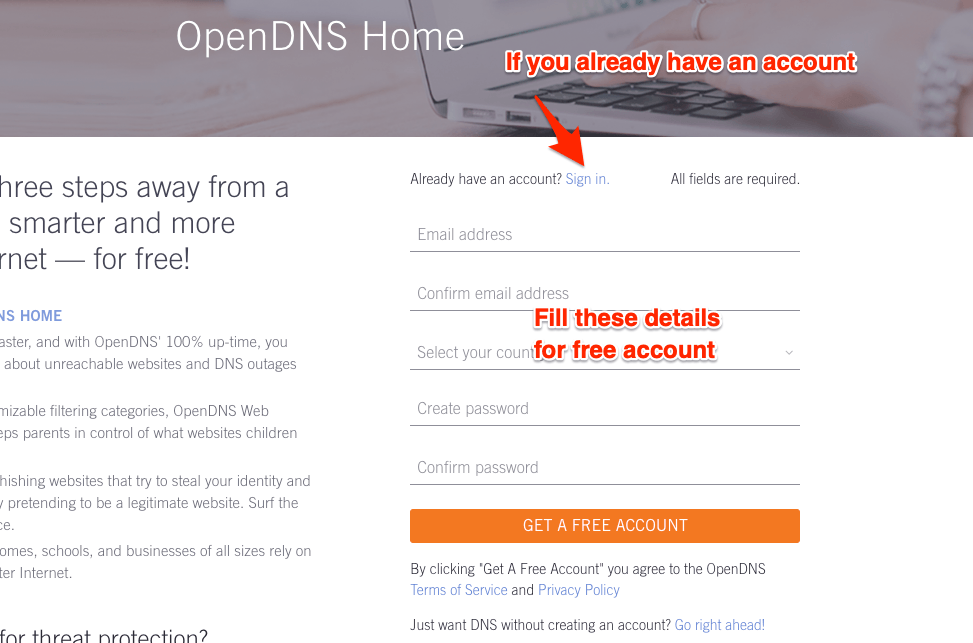
Du modtager også en bekræftelsesmail for at bekræfte e-mail-id'et. Send det, log ind på OpenDNS Dashboard bruger den samme legitimationsoplysninger, der blev brugt under registreringen.

↑ Trin 4: Konfigurer netværks-IP-adresse i OpenDNS
Når du har logget på OpenDNS-instrumentbrættet, skal du skifte til Indstillinger fanen. Du vil blive vist med muligheden for at oprette eller tilføje et netværk med forudfyldt IP-adresse og indstillinger. Denne IP-adresse tildeles i øjeblikket af din internetudbyder.

Bare slå på [TILFØJ DETTE NETVÆRK] knap og giv det et navn, sig Hjem WiFi eller Arbejd WiFi.
Nu er din ISP-netværks-IP kortlagt med OpenDNS-tjenesten.
Bemærk: Hvis din internetudbyder tildeler de dynamiske IP-adresser,så kan du bruge et OpenDNS opdateringssoftwareprogram, der automatisk fornyer netværket med den nye dynamiske IP-adresse. Du kan downloade den nyeste OpenDNS-opdaterer fra disse downloadlink:
↑ Trin 5: Aktivér Stats and Logs Record
Til sidst skal du aktivere optagelse af statistik og logfiler i OpenDNS. Indstillingen er tilgængelig under fanen til filtrering af webindhold på den samme side med netværksindstillinger.
Lige aktiver afkrydsningsfeltet mod indstillingen Statistik og logfiler og tryk på [Ansøge] knap.
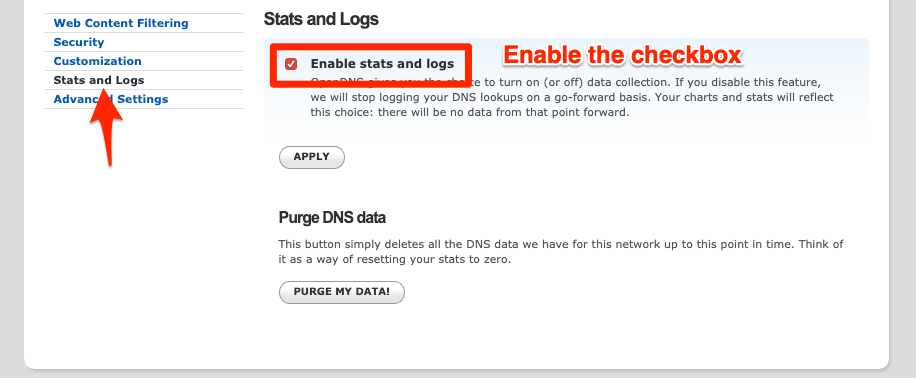
Dette begynder at overvåge hele netværksflowet fra din router. Hvis du skifter til STATISTIK fanen> Domæner og vælg datointervallet, vil du kunne se netværkslogfilerne.

Optegnelser, der vises i rødt, er blokerede anmodninger, og hvile alt er på hvidliste.
↑ Bloker websted og app ved hjælp af OpenDNS
Som nævnt tidligere kan OpenDNS bruges somen netværksmonitor og som indholdsfiltrering. Det kan bruges til at blokere alle netværksanmodninger på en router uden software. Alt hvad du behøver, er at alle domænenavne på anmodningen til den blokerede liste.
Her er et par eksempler, som jeg har oprettet ved hjælp af OpenDNS-indholdsfiltrering:
- Bloker Netflix på routeren
- Bloker TikTok-appen på routeren
- Bloker Roblox-spil på router
Fortæl mig, hvis du finder disse oplysninger nyttige eller står over for en udfordring for OpenDNS-opsætningen på routeren.
Tricks